
Cómo seleccionar las fotos de ráfaga que desea mantener en las fotos en Mac
22 julio, 2022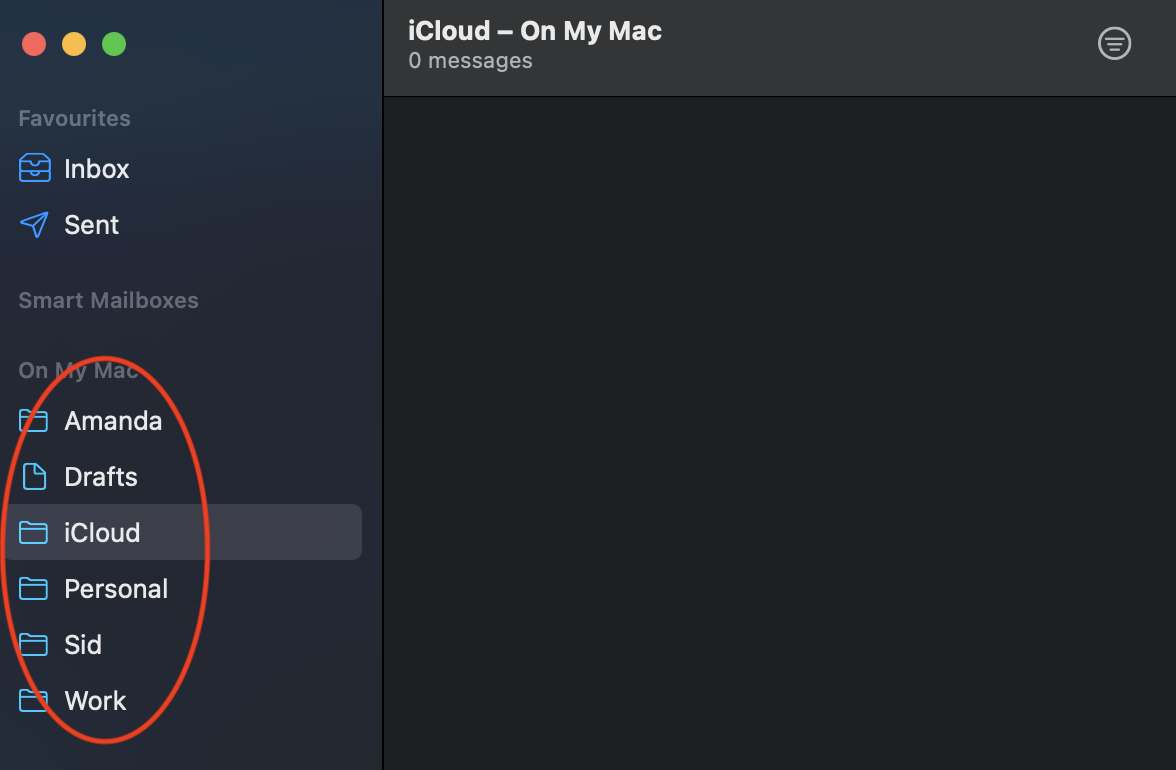
Cómo ordenar los buzones por pedido alfabético en la aplicación de correo en iPhone y Mac
23 julio, 2022Como comprimir fotos en tu iPhone y ipad
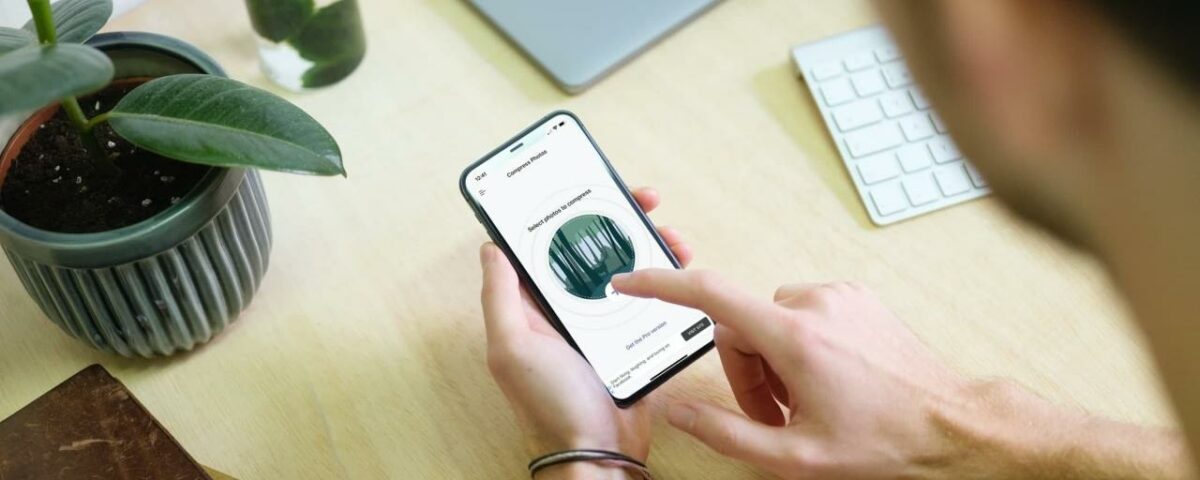
A todos nos encantan las fotos. Las imágenes de nuestros hijos, familiares, amigos, mascotas y lugares favoritos están en todas partes en nuestros dispositivos. Pero una cosa que no es tan buena de una foto es su tamaño. El tamaño de archivo de una foto varía según el formato, la resolución, las dimensiones y otros factores.
Si bien puede tener mucho espacio de almacenamiento para sus imágenes, eso no ayuda cuando es el momento de enviar o compartir una. Enviar fotos grandes en correos electrónicos y mensajes de texto puede ser una carga para la aplicación y para el destinatario que las recibe. Y hay muchos sitios y redes sociales que ponen límites al tamaño de una foto que puedes subir.
Aquí, le mostraremos cómo comprimir fotos en su iPhone y iPad. Esto reduce el tamaño del archivo, haciéndolos más fáciles de enviar, compartir o usar en una aplicación específica.
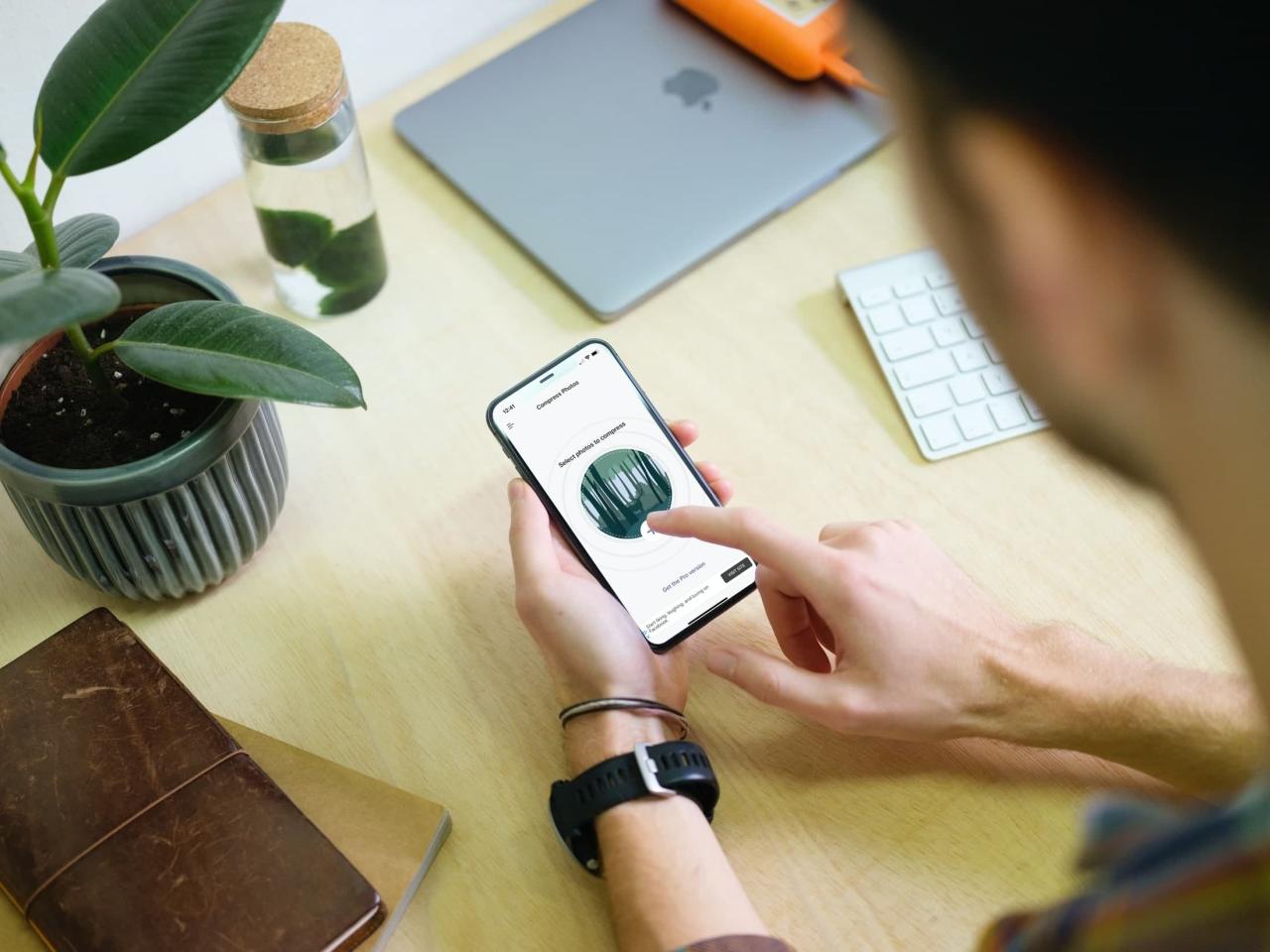
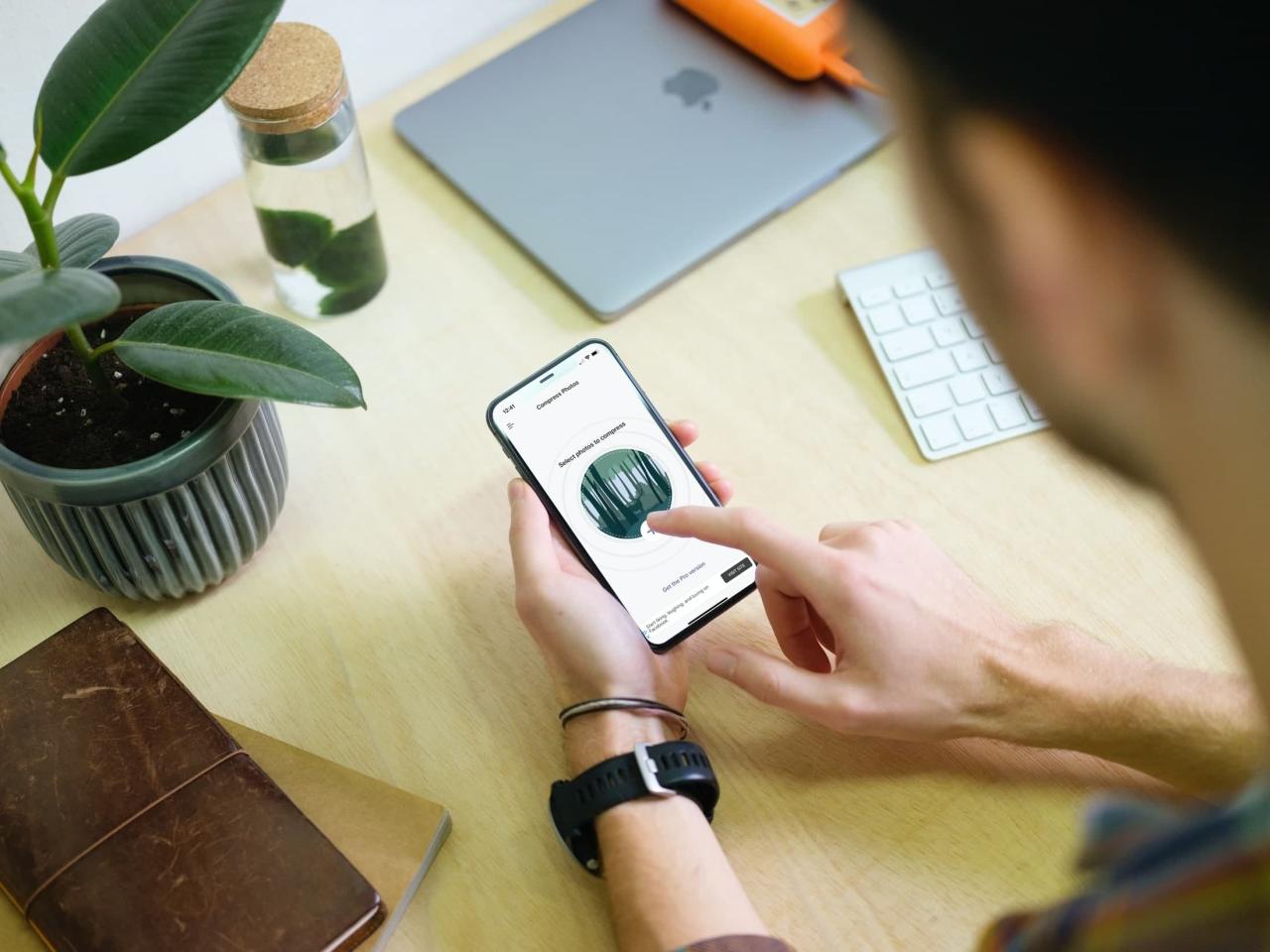
Hay una aplicación para eso
Al igual que con la mayoría de las aplicaciones, encontrará muchas de ellas para comprimir fotos en la App Store. Pero si desea una aplicación gratuita con una interfaz intuitiva, consulte Compress Photos & Pictures para iPhone y iPad. La aplicación está desarrollada por Teveotecno.
Puede obtener Comprimir fotos e imágenes de forma gratuita en la App Store. Una de las mejores cosas de esta aplicación es que comprime tus imágenes localmente en tu iPhone sin usar Internet . También puede echar un vistazo a la versión Pro, que elimina los anuncios y le permite comprimir más de tres fotos a la vez.
Comprime tus fotos en iPhone y iPad
Abra la aplicación, otorgue permiso para que acceda a sus fotos y siga estos pasos.
1) Toque Seleccionar fotos para comprimir en la pantalla principal.
2) Seleccione sus imágenes y toque Siguiente .
3) Ajuste la configuración de compresión para la calidad y las dimensiones según sus preferencias.
4) Toque Comprimir o toque para volver atrás, haga ajustes y presione el botón allí.
5) Cuando se complete el proceso, verá los detalles del tamaño de su foto antes y después de la compresión, junto con los ahorros.
A continuación, puede decidir si desea eliminar o conservar la foto original. La imagen comprimida se guarda automáticamente en su biblioteca de fotos en la sección Recientes y en un nuevo álbum titulado Fotos comprimidas . Si elige Eliminar original, se le pedirá que confirme tocando Eliminar.
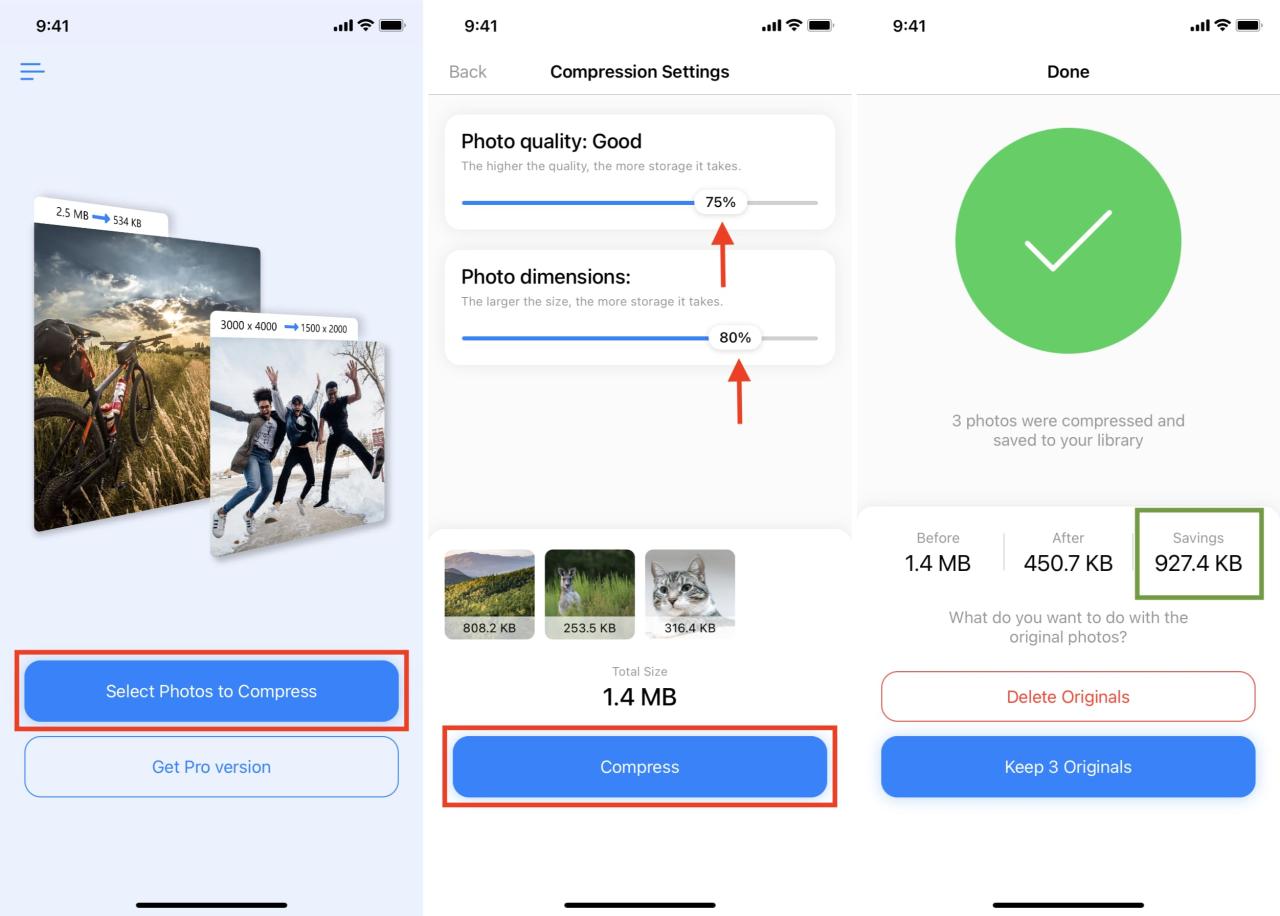
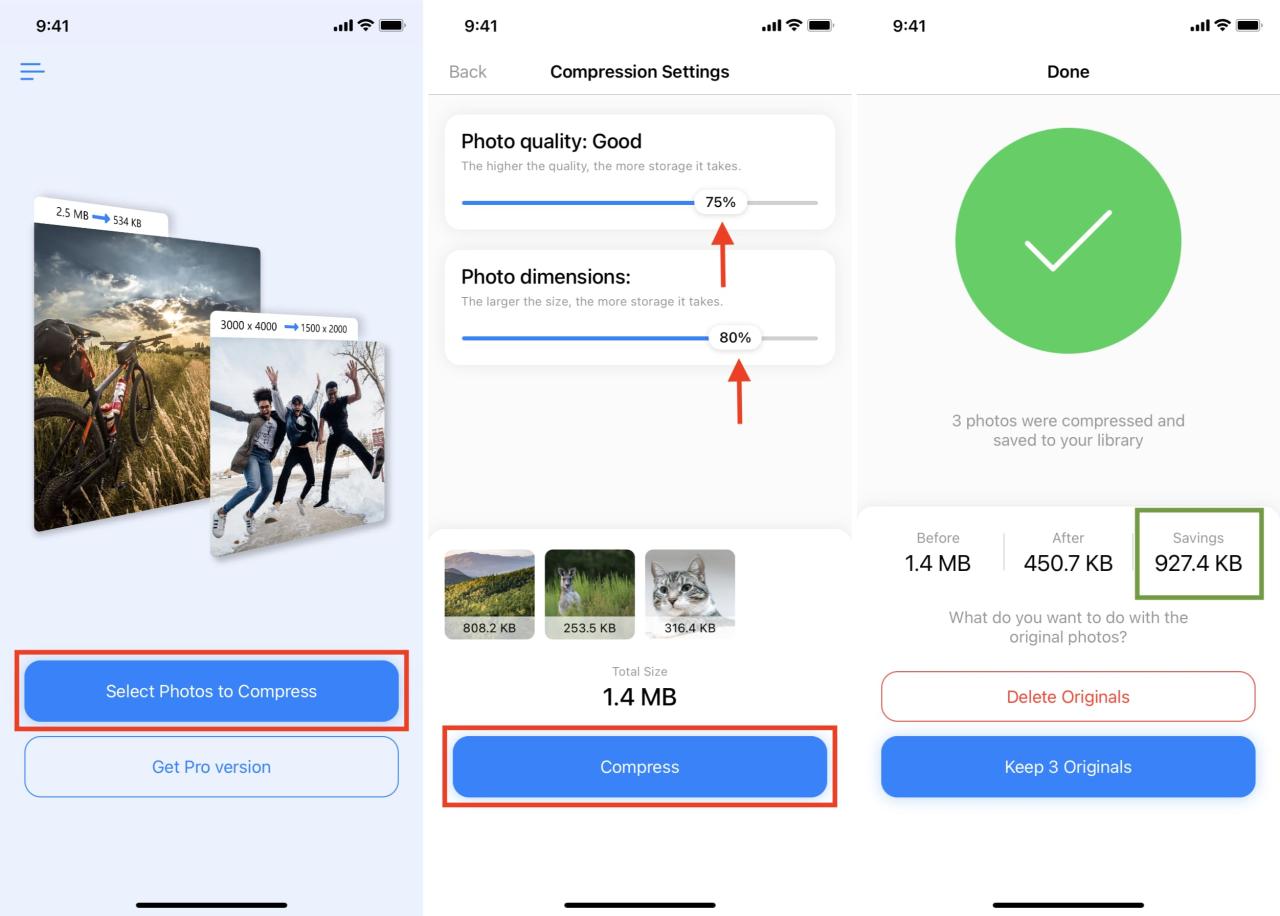
Luego, regrese a la aplicación Fotos en su dispositivo para obtener la imagen comprimida, lista para enviar o compartir.
Cómo tomar fotos de iPhone de tamaño de archivo más pequeño
Las aplicaciones como Compress Photos & Pictures son tan fáciles de usar que definitivamente vale la pena dedicar unos minutos de su tiempo a las fotos que necesitan un tamaño de archivo más pequeño. Sin embargo, también puede hacer que su iPhone tome automáticamente fotografías de tamaños considerablemente más pequeños.
Si su iPhone ejecuta iOS 11 o posterior (que ciertamente lo es), su cámara puede tomar fotografías en HEIF (formato de imagen de alta eficiencia) en lugar de JPEG. Puede obtener más información sobre los beneficios de HEIF/HEIC aquí . En resumen, el tamaño del archivo de imagen HEIC es más pequeño que JPEG sin comprometer la calidad. Y a partir de iOS 11, iPhone usa automáticamente HEIC en lugar de JPEG. Pero si lo apagó, aquí le mostramos cómo volver a habilitarlo.
1) Abra la aplicación Configuración y toque Cámara .
2) Pulse Formatos .
3) Elija Alta Eficiencia .
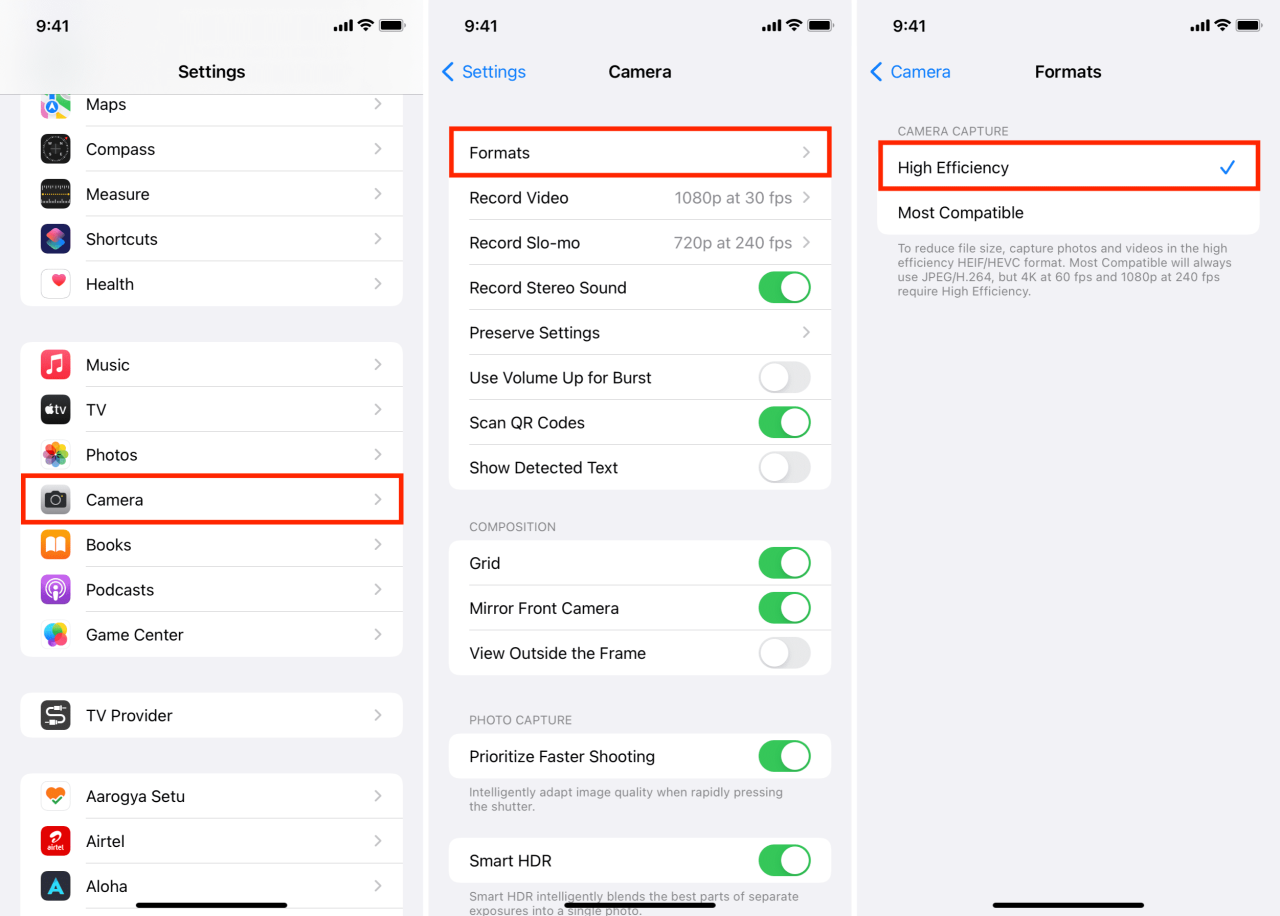
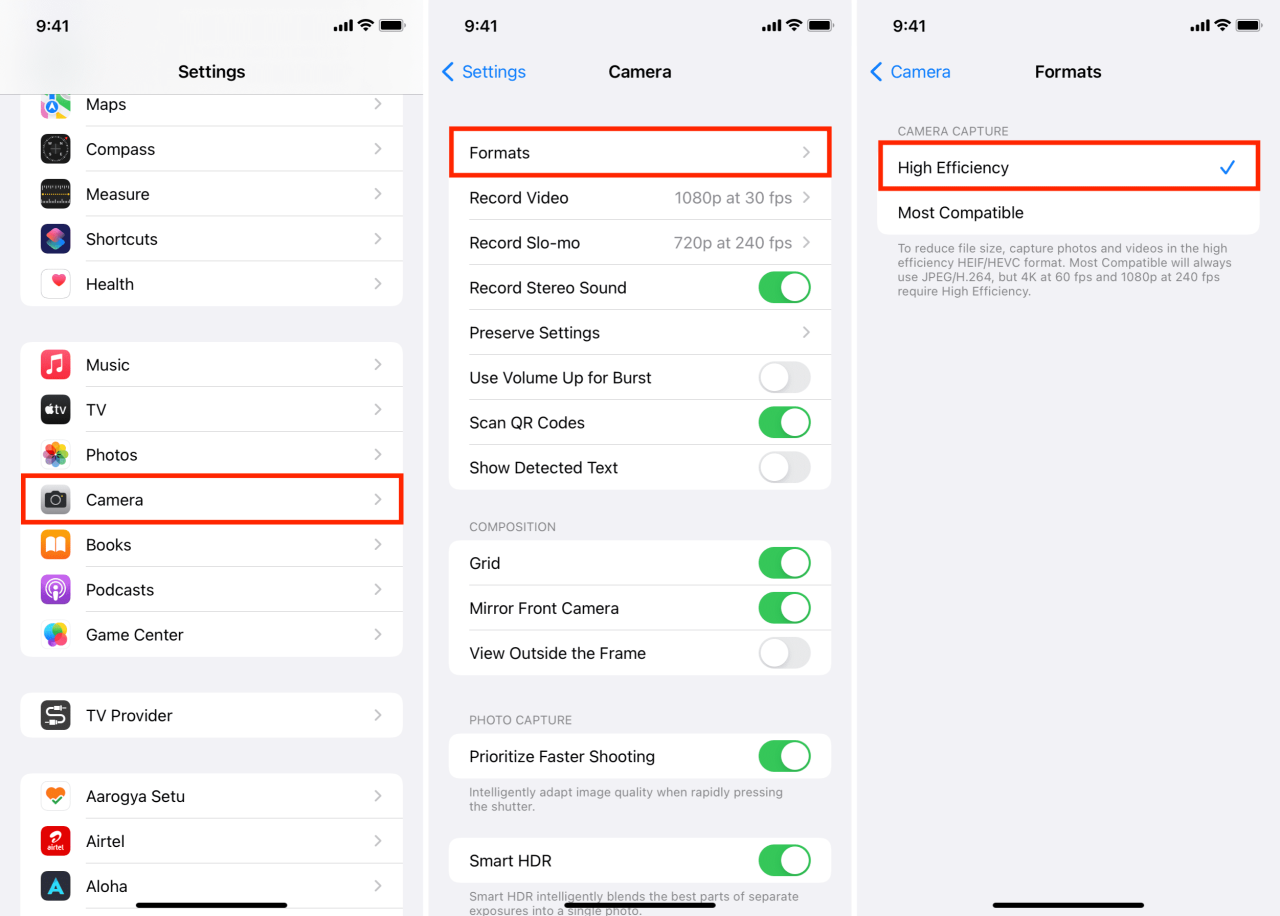
En las capturas de pantalla a continuación, puede ver que tomé la misma imagen en la configuración de Alta eficiencia (HEIF) y Más compatible (JPEG). ¡HEIF tiene 1,4 MB mientras que JPEG tiene 2,3 MB !
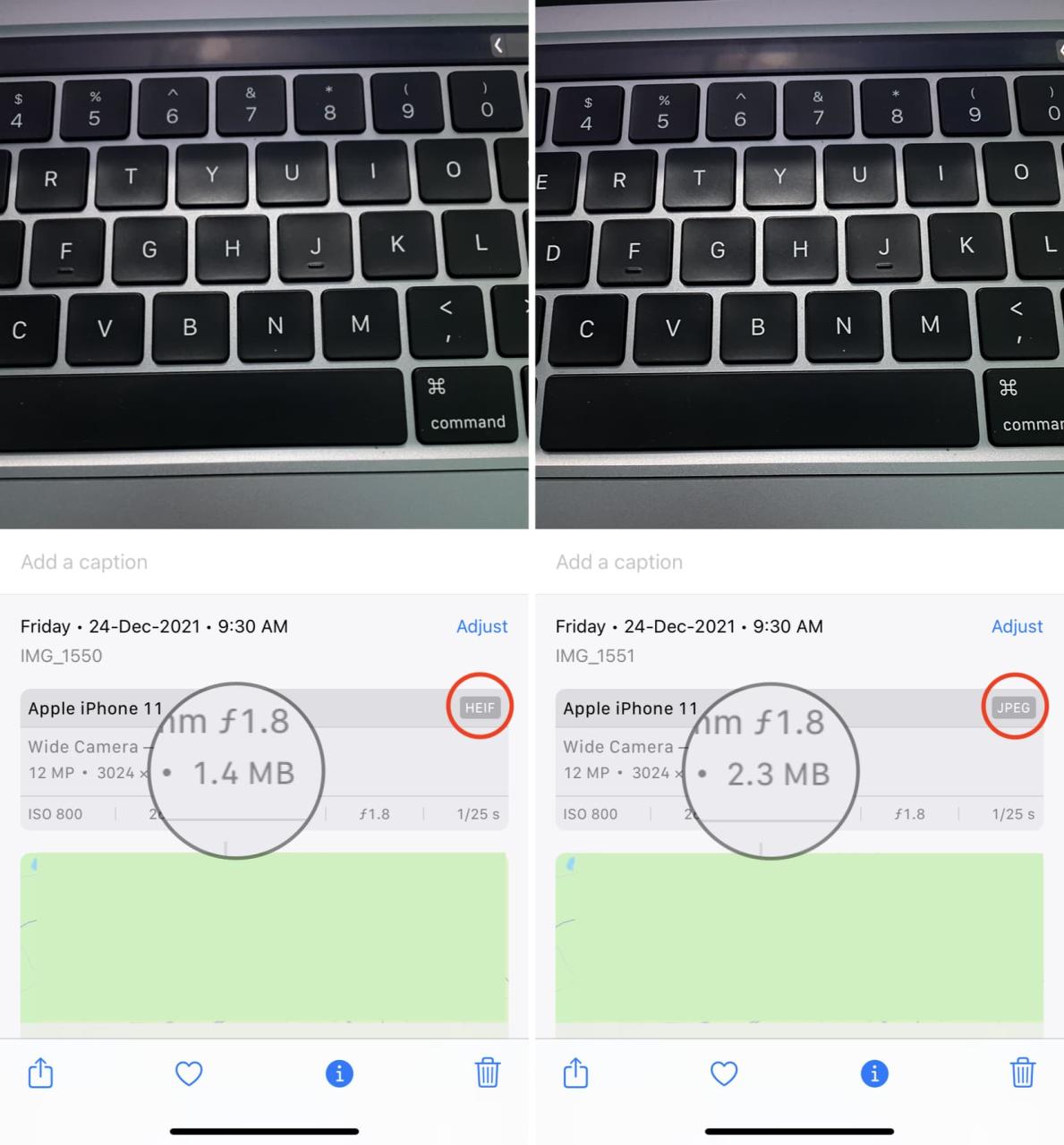
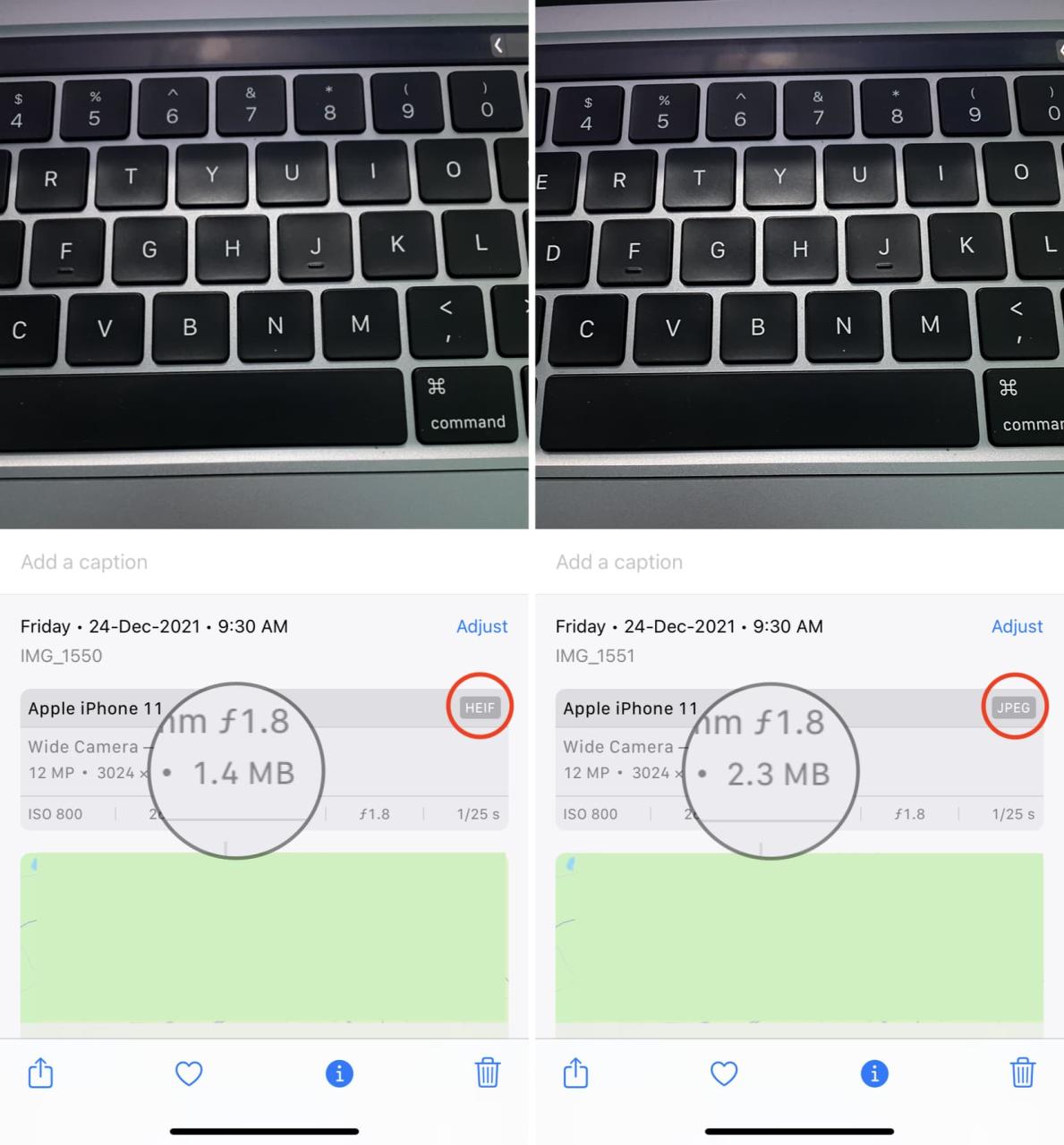
Si bien esto es excelente, HEIC no es tan universalmente compatible como JPG y, por lo tanto, a veces, es posible que deba convertirlo, lo cual es fácil .
Echa un vistazo a continuación :
- Cómo editar la fecha y la hora de las fotos en iPhone, iPad y Mac
- Cómo arreglar los ojos rojos en fotos en iPhone
- Pasos para AirPlay Photos, Videos y más desde iPhone a Mac







